Comment réinitialiser un mot de passe sur un ordinateur portable HP Windows 10/8/7 sans disque
Si vous lisez ceci, vous cherchez probablement à savoir comment réinitialiser un mot de passe administrateur sur un ordinateur portable HP. Vous avez peut-être entendu qu’il était impossible de faire ça et que vous devez formater votre ordinateur, mais cela est faux. Certaines méthodes peuvent retirer un mot de passe sur Windows 10/8/7 en quelques minutes et en quelques clics, ne formattez donc pas votre ordinateur car vous avez oublié votre mot de passe d’ordinateur portable HP. Suivez ces méthodes attentivement.
- 1ère méthode. Réinitialiser un mot de passe d’ordinateur portable HP avec HP Recovery Manager
- 2ème méthode. Réinitialiser un mot de passe d’ordinateur portable HP avec un autre compte administrateur
- 3ème méthode. Réinitialiser un mot de passe d’ordinateur portable HP avec Windows Password Reset
- 4ème méthode. Réinitialiser un mot de passe d’ordinateur portable HP avec la Réinitialisation
1ère méthode. Réinitialiser un mot de passe d’ordinateur portable HP avec HP Recovery Manager
HP Recovery Manager est un logiciel très utile vous permettant de nettoyer votre ordinateur, mais aussi de définir un nouveau mot de passe pour avoir à nouveau accès à votre PC.

Avant de vous montrer comment réinitialiser un mot de passe sur un ordinateur portable HP sans disque en utilisant HP Recovery Manager, sachez que cette méthode va effacer toutes les données de votre ordinateur durant le processus. Si cela vous convient, suivez les étapes. Sinon, vous pourrez utiliser d’autres méthodes de cet article vous permettant de réinitialiser un mot de passe administrateur sur un ordinateur portable HP sans perdre de données. Toutes les autres méthodes citées dans cet article fonctionneront également pour votre cas.
Étape 1: Déconnectez tous les périphériques de votre ordinateur, excepté votre clavier, souris et chargeur, puis éteignez votre ordinateur.
Étape 2: Allumez l’ordinateur puis appuyez sur « F11 » plusieurs fois jusqu’à que le menu d’options apparaisse.

Étape 3: Cliquez sur « Troubleshoot » puis sur « Recovery Manager« . Cliquez ensuite sur « System Recovery ».

Étape 8: Sélectionnez et cliquez sur « Recover without backing up your files » puis sur « Next ».
Étape 5: Le mot de passe de votre ordinateur portable HP va être retiré, et les données de votre ordinateur seront toutes effacées. Vous pourrez ensuite créer un nouveau compte avec un nouveau mot de passe.
2ème méthode. Réinitialiser un mot de passe d’ordinateur portable HP avec un autre compte administrateur
Si vous préférez ne pas effacer les données de votre ordinateur, voici comment réinitialiser un mot de passe d’ordinateur portable HP sous Windows 10/8/7 en utilisant un autre compte administrateur. C’est utile s’il y a plusieurs comptes sur l’ordinateur et que vous devez accéder à un compte administrateur. Les ordinateurs ont différents types de comptes, et les comptes administrateur ont un contrôle total. C’est pour cela que réinitialiser le mot de passe d’un compte administrateur sur un ordinateur portable hp est essentiel. Si vous avez un compte administrateur différent sur votre ordinateur, vous pourrez l’utiliser pour réinitialiser le mot de passe de votre autre compte administrateur.
Sachez que vous ne pouvez pas utiliser un compte local pour cette méthode. Si le compte n’est pas un compte administrateur, il doit faire partie du groupe administrateur. Continuez de lire pour savoir comment faire.
Étape 1: Appuyez sur la touche Windows puis ouvrez le « Control Panel ». Une façon rapide de l’ouvrir est de taper « Control Panel » dans la barre de recherche, vous trouverez le « Control Panel » dans le menu « Démarrer ». Dans le panneau de configuration, cliquez sur « User Accounts » puis sur « Manage Another Account ».
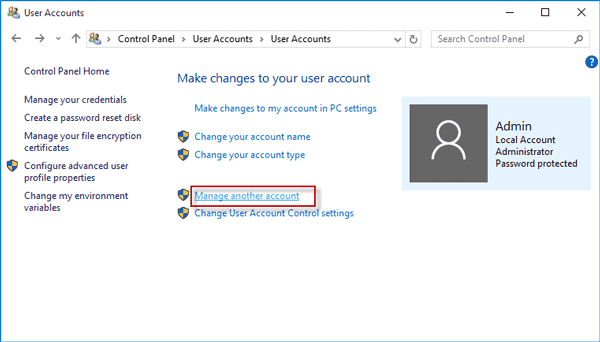
Étape 2: Tous les comptes seront listés ici. Cliquez sur celui dont vous souhaitez modifier le mot de passe.
Étape 3: Une nouvelle fenêtre va s’ouvrir. Cliquez sur « Change the Password » dans la partie gauche puis vous pourrez modifier votre mot de passe.
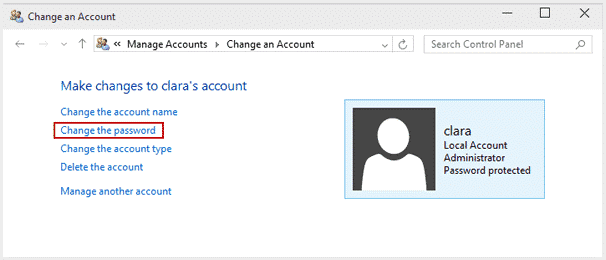
Étape 4: Dans cette fenêtre « Change (account name)’s password », tapez votre nouveau mot de passe ainsi qu’un indice (facultatif mais recommandé), puis cliquez sur « Change Password ».
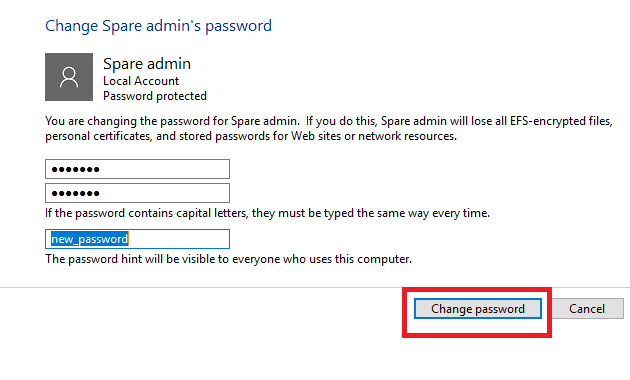
3ème méthode. Réinitialiser un mot de passe d’ordinateur portable HP avec Windows Password Reset
Lorsque quelqu’un oublie le mot de passe de son ordinateur portable HP, il aura tendance à rechercher le meilleur logiciel pour réinitialiser ses mots de passe sur internet, mais tous les résultats peuvent porter à confusion. Une recherche rapide sur Google vous affichera énormément de logiciels différents, mais soit ceux-ci ne vont pas bien marcher, soit ils endommageront votre ordinateur.
Comme nous aimons nos lecteurs et que nous souhaitons vous aider, nous vous avons déniché le meilleur logiciel pour réinitialiser le mot de passe de votre ordinateur portable HP, il s’agit de Windows Password Reset. Nous allons voir comment réinitialiser le mot de passe d’un ordinateur portable HP sans disque avec Windows Password Reset.
Télécharger AcheterNous vous recommandons fortement d’utiliser ce logiciel pour réinitialiser votre mot de passe d’ordinateur portable HP. Windows Password Reset est l’un des meilleurs crackers de mot de passe Windows, il fera le plus gros pour vous et, en quelques clics, le mot de passe de votre ordinateur portable HP sera réinitialisé. Cela réduit aussi le nombre d’erreurs.
Quelques-unes des fonctionnalités principales:
- Aucune connaissance n’est requise pour utiliser ce logiciel. Les personnes ne s’y connaissant pas en informatique n’auront pas de difficultés à utiliser Windows Password Reset, et pour la majorité d’entre eux, ils réussiront du premier coup.
- Compatible avec toutes les versions Windows, de Windows 2000 à Windows 10.
- Cet outil est également compatible avec la plupart des versions de Windows Server.
- Fonctionne avec toutes les versions du système d’exploitation Windows et Windows Server.
- Il vous permet de supprimer un compte sans avoir à vous connecter.
- Fonctionne avec les serveurs RAID.
Étapes pour réinitialiser le mot de passe d’un ordinateur portable HP avec Windows Password Reset:
Étape 1: Installez le logiciel puis lancez-le sur un ordinateur accessible.
Étape 2: Avec un CD/DVD ou une clé USB, créez un disque de réinitialisation de mot de passe Windows. Insérez le CD/DVD ou branchez la clé USB puis cliquez sur le bouton vert « Begin burning » à droite.

Étape 3: Avec la clé USB ou le CD/DVD toujours branchée/inséré, faites démarrer l’ordinateur bloqué depuis le CD/DVD ou la clé USB de réinitialisation de mot de passe que vous venez de créer. Pour ce faire, suivez attentivement ces étapes:
- Démarrez l’ordinateur puis appuyez et maintenez enfoncé la touche pour accéder au BIOS dès que l’écran s’allume. Maintenez la touche enfoncée jusqu’à que le menu du BIOS s’affiche.
- Utilisez les touches directionnelles pour aller dans l’onglet « Boot ». Utilisez les touches haut et bas.
- Allez sur le disque de réinitialisation de mot de passe puis faites-le monter tout en haut de la liste à l’aide des touches « + » et « -« .
- Appuyez sur « F10 » pour sauvegarder les modifications.
- Sélectionnez « Yes » puis appuyez sur « Entrée » afin de sauvegarder et quitter le BIOS.
Étape 4: Insérez le disque de réinitialisation de mot de passe puis redémarrez l’ordinateur. Cette fois-ci, l’ordinateur va démarrer sur le disque sélectionné.
Étape 5: Vous pourrez réinitialiser le mot de passe dans la fenêtre Windows Password Reset.

Voici comment réinitialiser un mot de passe sur ordinateur portable HP sous Windows 10/8/7 avec cet outil:
- Sélectionnez un système Windows.
- Sélectionnez le compte sur lequel vous souhaitez modifier le mot de passe.
- Cliquez sur « Reset » puis sur « Reboot ».
- Enfin, une notification va apparaître vous informant que l’ordinateur va redémarrer. Elle vous indique aussi de « retirer le CD/DVD ou clé USB » avant de confirmer. Cliquez sur « Yes » afin de redémarrer votre ordinateur. Vous pouvez maintenant vous connecter à Windows 10/8/7 sans mot de passe.

4ème méthode. Réinitialiser un mot de passe d’ordinateur portable HP avec la Réinitialisation
Si toutes les autres méthodes ne fonctionnent pas, vous pouvez réinitialiser votre ordinateur portable HP. Cependant, comme pour la première méthode expliquant comment réinitialiser un mot de passe sur un ordinateur portable HP sans disque, cette méthode va effacer les données de votre ordinateur.
Si vous avez une sauvegarde récente, vous perdrez que peu de données. Sinon, si vous avez accès à l’ordinateur, nous vous recommandons de sauvegarder vos données les plus importantes (les étapes expliquent comment faire cela facilement). Vous êtes prêt ? C’est parti ! Voici comment réinitialiser un mot de passe administrateur sur un ordinateur portable HP à l’aide de la fonctionnalité de réinitialisation disponible sur chaque PC Windows.
Étapes:
Étape 1: Redémarrez l’ordinateur. Dès son démarrage, appuyez immédiatement sur « F11 » puis maintenez la touche enfoncée jusqu’à que le menu d’options apparaisse.
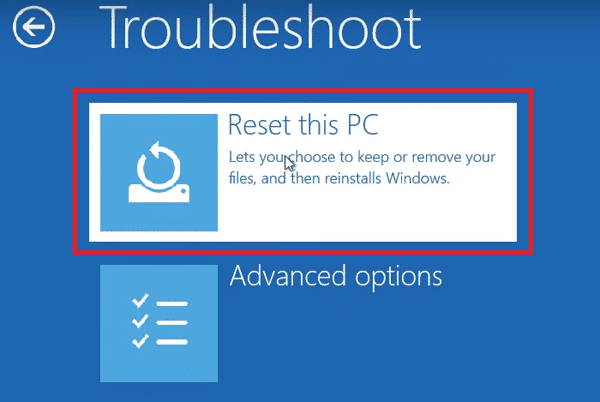
Étape 2: Ce menu va vous permettre de lancer la réinitialisation. Vous devez maintenant aller dans le menu « Choose and option ». Rappelez-vous que ce processus va effacer toutes vos données. Heureusement, Windows vous permet de sauvegarder vos données avant d’effectuer une réinitialisation. Pour sauvegarder vos données, cliquez sur « Keep my files » puis sur « Next ». Sautez cette étape si vous avez déjà une sauvegarde.
Étape 3: Si vous avez déjà une sauvegarde récente ou que vous ne souhaitez tout simplement pas conserver vos données, vous pouvez choisir de ne pas faire de sauvegarde et gagner du temps. Pour les personnes ayant déjà une sauvegarde et ayant sauté l’Étape 2, cliquez sur l’option « Remove everything » afin de continuer sans réaliser de sauvegarde. C’est plus rapide car il n’y a aucune sauvegarde à réaliser.
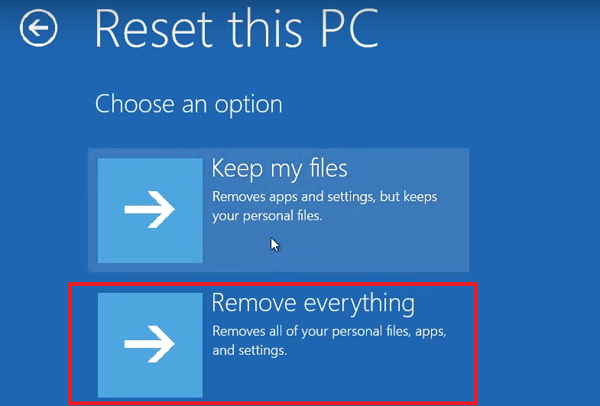
Étape 4: Si vous choisissez d’effacer les données de votre ordinateur, vous aurez une autre fenêtre vous demandant si vous souhaitez aussi effacer les données des autres disques. Vous pouvez indiquer à Windows d’effacer uniquement vos données. Cette option est utile si vous souhaitez récupérer ces autres données plus tard. L’autre option est de tout effacer. Cela prend plus de temps. Faites votre choix puis continuez à la dernière étape.
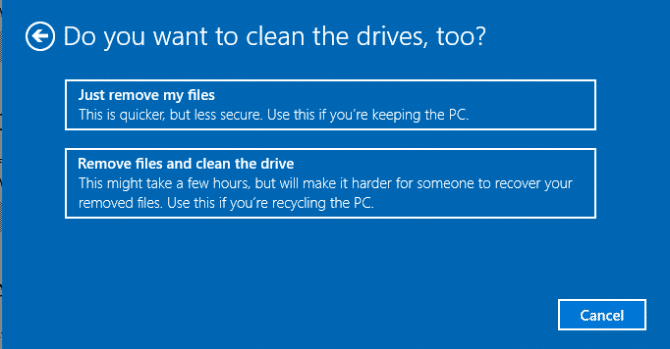
Étape 5: Vous aurez enfin un avertissement, cliquez sur « Next » afin de procéder à la réinitialisation. La réinitialisation va effacer vos comptes utilisateurs et mots de passe existants. Une fois fait, vous pourrez configurer un nouveau mot de passe. Si vous avez indiqué à Windows de réaliser une sauvegarde, dans l’étape 3 ci-dessus, vous pourrez trouver celle-ci après avoir réinitialisé votre système dans un dossier de votre disque dur local.
Étape 6: Cliquez sur « Reset » si vous êtes « Ready to reset this PC? ». Cet écran vous avertit une dernière fois avant que vous perdiez vos données.
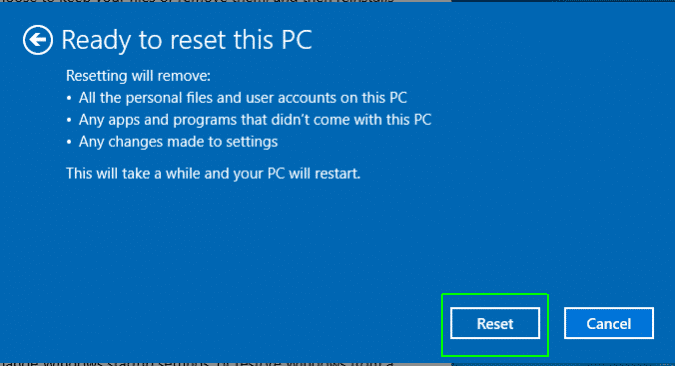
Étape 7: Afin de continuer la réinitialisation, sélectionnez « Continue » puis appuyez sur « Entrée ». Votre ordinateur portable HP sera ensuite réinitialisé et vous pourrez définir un nouveau mot de passe.
Conclusion
Windows Password Reset est le logiciel que nous utilisons pour réinitialiser un mot de passe d’ordinateur portable HP. Si vous ne souhaitez pas dépenser d’argent, vous pouvez essayer les autres méthodes mentionnées dans cet article. Ajoutez cette page à vos favoris, elle peut vous servir si vous souhaitez réinitialiser le mot de passe d’un compte sur votre ordinateur portable HP. Les méthodes de cet article fonctionneront pour les ordinateurs HP, mais aussi pour les Dell, Toshiba, et tout autre modèle d’ordinateur, temps que celui-ci est sous Windows 10/8/7. Avec ces méthodes, vous savez maintenant comment réinitialiser un mot de passe administrateur sur un ordinateur portable HP.
Télécharger AcheterRelated posts
Windows 10
- Top 6 des logiciels de réinitialisation de mot de passe Windows 10
- Comment débloquer un ordinateur Windows 10 sans mot de passe
- Comment hacker un mot de passe Windows 10 avec/sans logiciel
- Comment réinitialiser un mot de passe Windows 10 sans disque de réinitialisation si vous l’avez oublié
- Comment bypasser un mot de passe Windows 10 s’il est bloqué